
Spisu treści:
- Krok 1: O silniku
- Krok 2: Informacje o sterowniku silnika prądu stałego Bts7960b
- Krok 3: Czego będziesz potrzebować
- Krok 4: Obwód
- Krok 5: Uruchom Visuino i wybierz typ płyty Arduino UNO
- Krok 6: Dodaj i ustaw komponenty w Visuino
- Krok 7: W komponentach Visuino Connect
- Krok 8: Wygeneruj, skompiluj i prześlij kod Arduino
- Krok 9: Graj
- Autor John Day [email protected].
- Public 2024-01-30 11:26.
- Ostatnio zmodyfikowany 2025-01-23 15:02.
W tym samouczku nauczymy się sterować silnikiem prądu stałego za pomocą Arduino i sterownika prądu stałego bts7960b.
Silnik może być silnikiem o mocy 350 W lub po prostu małym silnikiem prądu stałego Toy arduino, o ile jego moc nie przekracza maksymalnego prądu sterownika BTS7960b.
Obejrzyj wideo!
Krok 1: O silniku
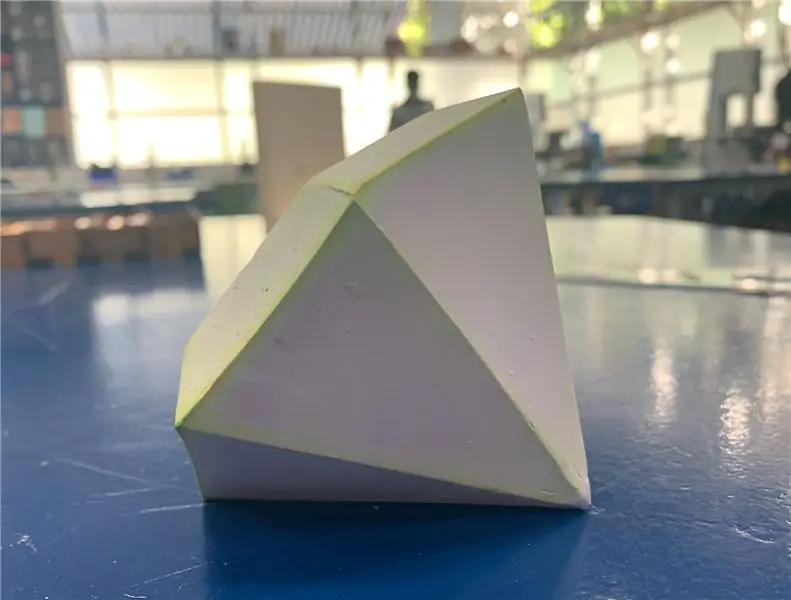
Znamionowa moc wyjściowa 350W. Napięcie znamionowe 24/36 V DC
Prędkość znamionowa 2750 obr./min.
Prędkość bez obciążenia 3300 obr./min
Prąd pełnego obciążenia = 19,20A.
Prąd bez obciążenia = 2,5A
Znamionowy moment obrotowy 1,11 Nm (11,1 kg.cm).
Moment utyku 5,55 Nm (55,11 kg.cm) Wydajność = 78%
Krok 2: Informacje o sterowniku silnika prądu stałego Bts7960b
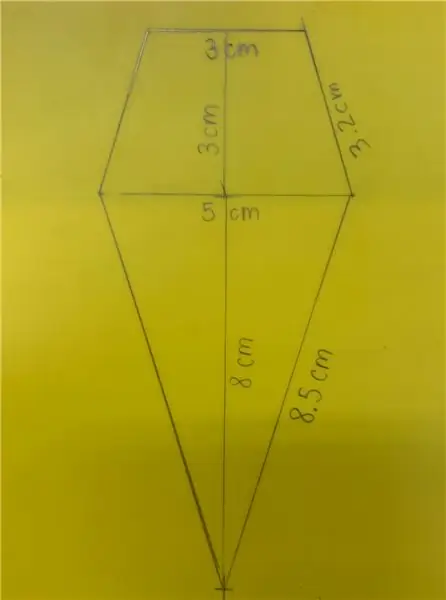
Specyfikacja:
Podwójny sterownik mostkowy BTS7960 o dużym prądzie (43 A) H;
Izolacja 5 V z MCU i skuteczna ochrona MCU;
wskaźnik zasilania 5V na pokładzie; wskazanie napięcia na końcu wyjścia sterownika silnika; może lutować radiator;
Wystarczy cztery linie z MCU do modułu sterownika (GND. 5V. PWM1. PWM2);
układ izolacyjny zasilacz 5 V (może współdzielić z MCU 5 V); Rozmiar: 4*5*1.2 cm;
Potrafi odwrócić silnik do przodu, dwie częstotliwości wejściowe PWM do 25 kHz; dwa przepływy ciepła przechodzące przez wyjście sygnału błędu; izolowany zasilacz chipowy 5 V (może być współdzielony z MCU 5 V), może również korzystać z wbudowanego zasilacza 5 V; napięcie zasilania 5,5V do 27V
Krok 3: Czego będziesz potrzebować

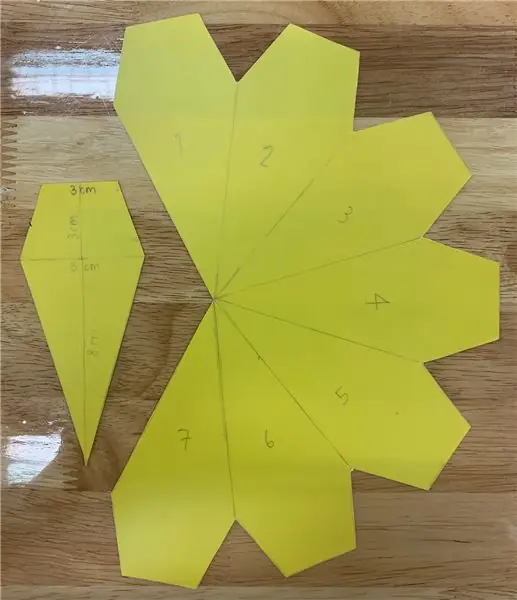

- Arduino Uno lub dowolna inna płytka Arduino
- Sterownik silnika prądu stałego Bts7960b
- Jakiś silnik prądu stałego może być mały lub coś mocniejszego, jak w tym eksperymencie
- Zasilanie silnika
- Potencjometr
- Przycisk 2X
- Przewody połączeniowe
- Deska do krojenia chleba
- Oprogramowanie Visuino: Pobierz tutaj
Krok 4: Obwód
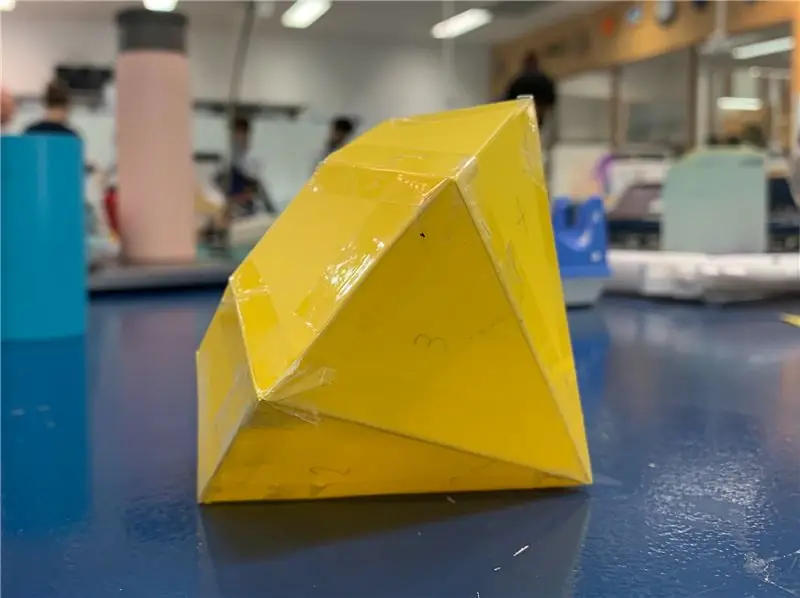
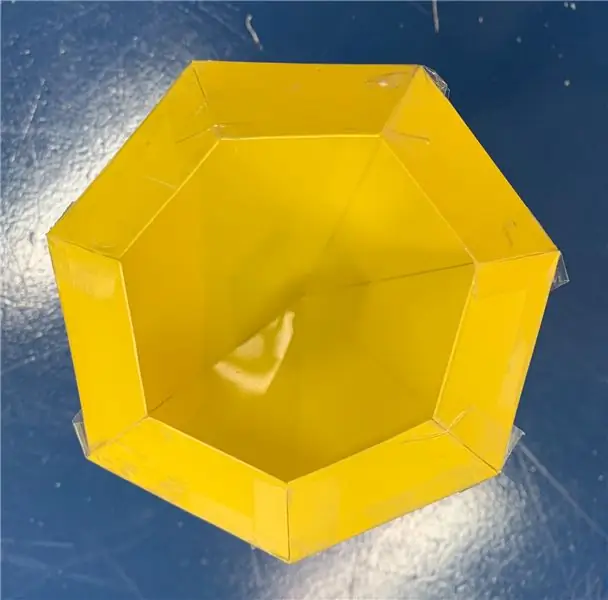
- Podłącz cyfrowy pin [3] Arduino do pinu sterownika bts7960 RPWM
- Podłącz cyfrowy pin [3] Arduino do pinu sterownika LPWM bts7960
- Podłącz cyfrowy pin Arduino [4] do pinu sterownika bts7960 R_EN
- Podłącz cyfrowy pin [3] Arduino do pinu sterownika bts7960 L_EN
- Podłącz pin VCC bts7960 do pinu analogowego 5V Arduino
- Podłącz GND pinu bts7960 do GND pinu Arduino
- Podłącz styk zasilania GND (-) silnika do styku B-sterownika bts7960
- Podłącz pin zasilacza VCC(+) dla silnika do pinu B+ sterownika bts7960
- Podłącz przewód dodatni silnika do styku M+ sterownika bts7960
- Podłącz przewód ujemny silnika do styku sterownika bts7960 M-
- Podłącz pin potencjometru OTB do pinu analogowego Arduino A0
- Podłącz pin potencjometru VCC do pinu analogowego Arduino 5V
- Podłącz pin potencjometru GND do pinu Arduino GND
- PRZYCISK1 Podłącz pin1 do pinu Arduino 5V
- PRZYCISK2 Podłącz pin1 do pinu Arduino 5V
- PRZYCISK1 Podłącz pin2 do pinu cyfrowego Arduino 8 i do rezystora 1Kohm, podłącz drugi pin na rezystorze do pinu Arduino GND
- PRZYCISK2 Podłącz pin2 do pinu cyfrowego Arduino 9 i do rezystora 1Kohm, podłącz drugi pin rezystora do pinu Arduino GND
Krok 5: Uruchom Visuino i wybierz typ płyty Arduino UNO


Visuino: https://www.visuino.eu również musi być zainstalowane. Pobierz bezpłatną wersję lub zarejestruj się na bezpłatną wersję próbną.
Uruchom Visuino, jak pokazano na pierwszym obrazku Kliknij przycisk "Narzędzia" na komponencie Arduino (Zdjęcie 1) w Visuino Gdy pojawi się okno dialogowe, wybierz "Arduino UNO", jak pokazano na Zdjęciu 2
Krok 6: Dodaj i ustaw komponenty w Visuino
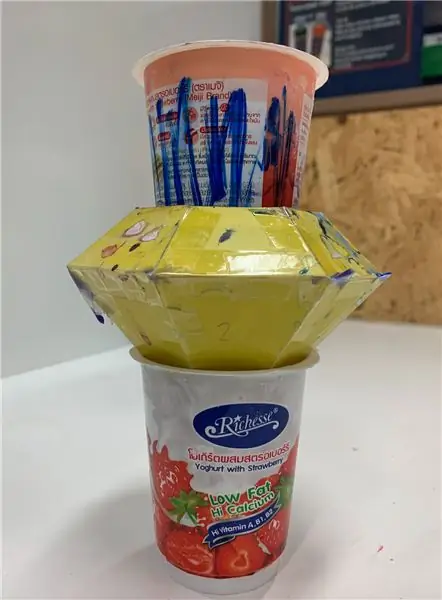

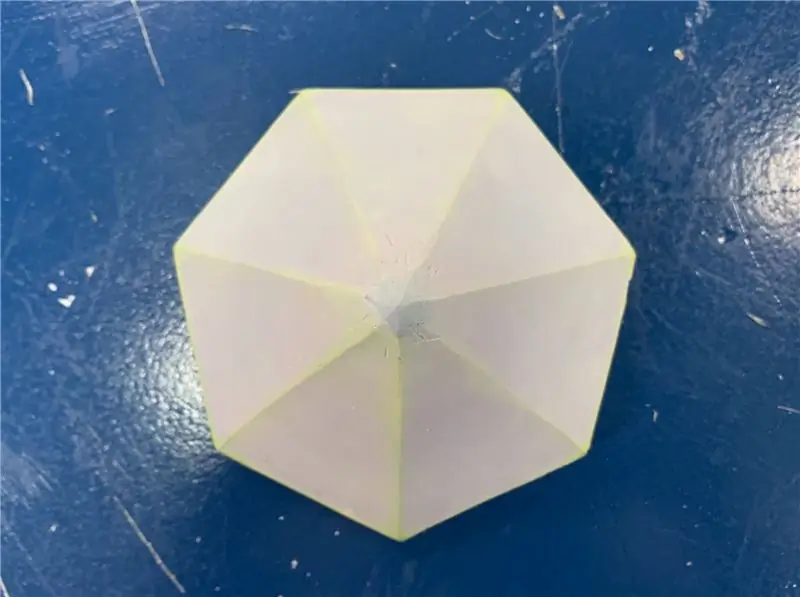
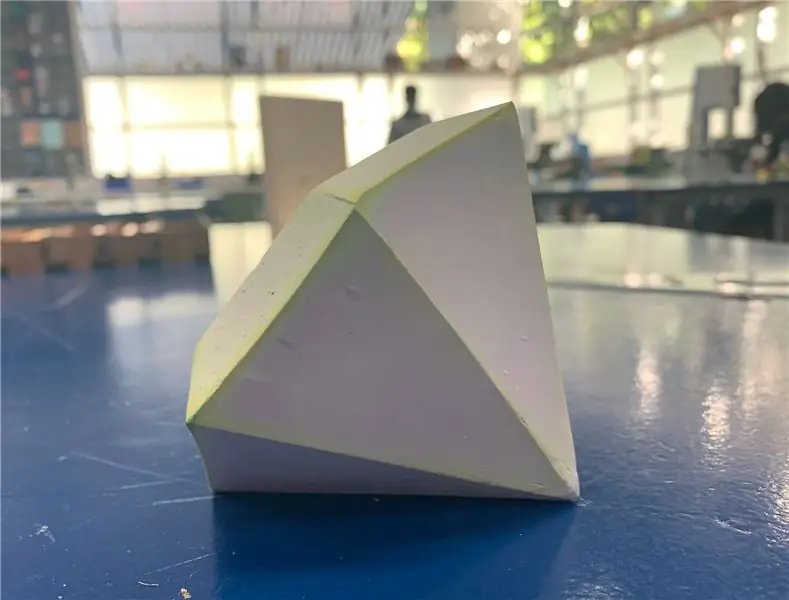
- Dodaj komponent „SR Flip-Flop”
- Dodaj komponent „Prędkość i kierunek do prędkości”
- Dodaj komponent "Dual DC Motor Driver 2 PWM Pins Bridge (L9110S, L298N, AM1016A, BTN7960/BTS7960)"
- Dodaj komponent „Wartość cyfrowa (logiczna)”
Wybierz „DigitalValue1” i w oknie właściwości ustaw „Value” na True, spowoduje to włączenie sterownika, ustawienie go na false spowoduje wyłączenie sterownika silnika i silnik nie będzie się obracał
Krok 7: W komponentach Visuino Connect


- Podłącz cyfrowy pin 8 Arduino do pinu „SRFlipFlop1” „Set”
- Podłącz cyfrowy pin 9 Arduino do pinu komponentu „SRFlipFlop1” „Reset”
- Podłącz pin „SRFlipFlop1” do pinu „SpeedAndDirectionToSpeed1” „reverse”
- Podłącz pin 0 Arduino Analog do pinu "SpeedAndDirectionToSpeed1" "Speed"
- Podłącz styk „SpeedAndDirectionToSpeed1” do styku „DualMotorDriver1” „Motors[0] > In
- Podłącz pin "DualMotorDriver1" "Motors[0] > Przekaż do pinu cyfrowego Arduino 5
- Podłącz pin "DualMotorDriver1" "Motors[0] > Odwróć do pinu cyfrowego Arduino 6
- Podłącz wyjście „DigitalValue1” do cyfrowego pinu 3 Arduino i cyfrowego pinu 4
Krok 8: Wygeneruj, skompiluj i prześlij kod Arduino

W Visuino, na dole kliknij zakładkę "Build", upewnij się, że wybrany jest właściwy port, a następnie kliknij przycisk "Compile/Build and Upload".
Krok 9: Graj
W przypadku zasilania modułu Arduino UNO silnik zacznie się kręcić, można regulować prędkość potencjometrem lub zmieniać kierunek naciskając przyciski.
Gratulacje! Zrealizowałeś swój projekt z Visuino. Dołączony jest również projekt Visuino, który stworzyłem dla tego Instructable, możesz go pobrać i otworzyć w Visuino:
Zalecana:
Sterowanie silnikiem za pomocą Magicbit [Magicblocks]: 10 kroków
![Sterowanie silnikiem za pomocą Magicbit [Magicblocks]: 10 kroków Sterowanie silnikiem za pomocą Magicbit [Magicblocks]: 10 kroków](https://i.howwhatproduce.com/images/002/image-3604-j.webp)
Kontroluj silnik za pomocą Magicbit [Magicblocks]: Ten samouczek nauczy Cię kontrolować silnik za pomocą Magicbit za pomocą Magicblocks
Arduino Tutorial - Sterowanie silnikiem krokowym za pomocą potencjometru: 5 kroków

Arduino Tutorial - Sterowanie silnikiem krokowym za pomocą potencjometru: Ta instrukcja jest pisemną wersją mojego „Arduino: jak sterować silnikiem krokowym za pomocą potencjometru”. Film z YouTube, który niedawno przesłałem. Gorąco polecam to sprawdzić.Mój kanał YouTube Najpierw powinieneś zobaczyć f
Samouczek Arduino - sterowanie silnikiem krokowym za pomocą sterownika ULN 2003: 5 kroków

Arduino Tutorial - Sterowanie silnikiem krokowym za pomocą sterownika ULN 2003: Ta instrukcja jest pisemną wersją mojego „Arduino: Jak sterować silnikiem krokowym za pomocą sterownika silnika ULN 2003”. Film z YouTube, który niedawno przesłałem. Gorąco polecam to sprawdzić
Sterowanie silnikiem krokowym za pomocą Arduino: 8 kroków

Sterowanie silnikiem krokowym z Arduino: Salut les Makers :) c'est Maker3.0Notre premier „instruktażowy” est un petit projet qui va vous permettre de contrôler un Moteur pas a pas "Silnik krokowy" sa vitesse son sens de rotacja et cela de façon manuelle ou automatique
Sterowanie 2-przewodowym 2-osiowym silnikiem elektrycznym: 6 kroków
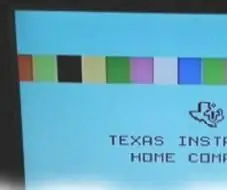
Sterowanie 2-przewodowym 2-osiowym silnikiem elektrycznym: Ten projekt proponuje metodę sterowania dwiema osiami silnika przy użyciu liczby impulsów dla każdego kanału i metody blokowania „włącz-wyłącz”; przełączanie za pomocą 4017 liczników. Metoda ta jest odpowiednia dla dowolnej funkcji wejścia impulsowego (przycisk, przełącznik obrotowy o
